Як відтворити та відобразити екран на Roku
Що потрібно знати
- Щоб транслювати: відкрийте програму, яку хочете транслювати (Netflix, Hulu тощо) і торкніться Актори значок. Виберіть свій пристрій Roku.
- Щоб дзеркально відобразити екран пристрою: торкніться Екранна трансляція > ваш пристрій Roku.
- На пристроях Windows 10/Windows 8.1 з підтримкою Miracast: перейдіть до Центр дій > Підключити > ваш пристрій Roku.
Незалежно від того, чи хочете ви використовувати свій смартфон, комп’ютер або планшет для керування Roku, чи хочете ви дзеркально відображати екран свого пристрою, у медіаплеєрів Roku є кілька варіантів для вас. У цій статті пояснюється, як транслювати на свій Roku з іншого пристрою або як транслювати вміст на своєму Roku через дзеркальне відображення екрана.
Як перевести на Roku
Для підтримуваних програм і потокових каналів кроки для трансляції вмісту прості.
Немає повного списку підтримуваних служб для трансляції, але Netflix і YouTube є одними з тих, які дозволяють транслювати через Roku.
- Спочатку переконайтеся, що на вашому пристрої Roku встановлено потоковий канал, який ви хочете транслювати.
- Використовуючи відповідну програму на вашому мобільний пристрою, знайдіть значок кастингу (невеликий прямокутник із трьома вигнутими лініями в нижньому лівому куті).
- Виберіть значок трансляції, потім знайдіть і виберіть свій пристрій Roku зі списку місць призначення.
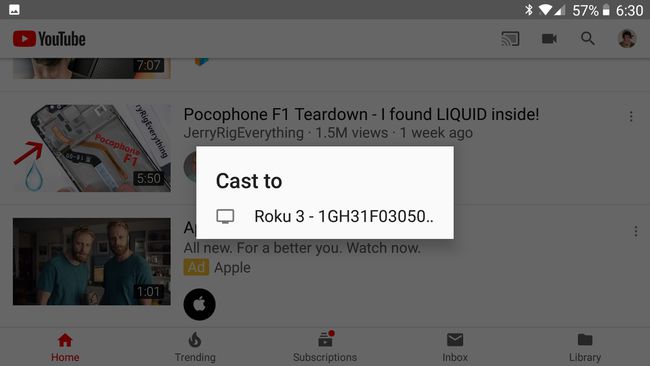
Якщо ви не бачите свій Roku, переконайтеся, що ваш мобільний пристрій і Roku підключені до однієї мережі. Якщо ви все ще не бачите свій Roku у списку місць для трансляції, можливо, Roku або потоковий канал не підтримує цей стиль трансляції. Зазначає Року що деякі програми можуть вимагати від вас почати відтворення вмісту на своєму мобільному пристрої, перш ніж ви зможете транслювати на пристрій Roku.
Як використовувати Roku Screen Mirroring
Якщо вибрані вами програми не підтримують звичайну трансляцію або ви хочете відображати вміст зі свого комп’ютера, у вас є можливість дзеркального відображення екрана на Roku за допомогою пристроїв Android або Windows.
Переконайтеся, що всі ваші пристрої підключені до однієї мережі для підключень як для Windows, так і для Android.
Багато останніх пристроїв Android підтримують дзеркальне відображення екрана, але можуть мати власні умови для цієї функції. Року пояснює що ви можете бачити на своєму телефоні Smart View, Quick Connect, SmartShare, AllShare Cast, Wireless Display, Display mirroring, HTC Connect, Screen Casting або Cast.
Визначивши тип дзеркального відображення екрана, який підтримує ваш пристрій Android, виконайте наведені нижче дії.
- Виберіть функцію дзеркального відображення екрана вашого пристрою.
- Ймовірно, вам буде запропоновано вибрати місце призначення для дзеркального відображення екрана. Виберіть свій пристрій Roku зі списку.
- Після підключення до Roku Roku може запропонувати вам дозволити дзеркальне відображення екрана. Підтвердьте підключення, і ваш Roku почне показувати копію екрана Android.
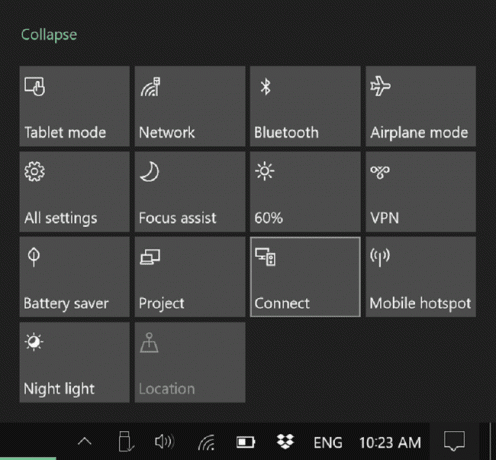
На пристроях Windows 8.1 і Windows 10 з підтримкою Miracast ви повинні мати можливість дублювати екран або використовувати телевізор як другий дисплей для комп’ютера. Microsoft має докладні інструкції для користувачів Windows 8.1. Для користувачів Windows 10 потрібно:
- Відкрийте Центр дій (за замовчуванням вибравши текстове поле в нижньому правому куті екрана).
- Знайдіть піктограму меню з написом Підключення та виберіть її. Вам буде представлено список доступних пристроїв для підключення, і ваш Roku має бути в списку, якщо він підтримує дзеркальне відображення екрана.
- Виберіть свій пристрій Roku. Ваш Roku може запропонувати вам прийняти підключення з пристрою Windows.
Завдяки дзеркальному відображенню вашого пристрою Windows або Android на вашому Roku ви зможете відтворювати будь-які медіафайли та відображати їх на своєму Roku.
Віддзеркалення з вашого iPhone можливе — перегляньте наш посібник, як це зробити відобразити свій iPhone на Roku, оскільки процес дещо більш заплутаний.
На сайті Roku є докладні інструкції надсилання медіафайлів на ваш Roku без дзеркального відображення.
Кастинг проти Відображення екрана
Варто зазначити, що, де це можливо, стандартна опція трансляції буде найкращим варіантом для якісного відео та аудіо через телевізор і пристрій Roku.
Віддзеркалення екрана та інші подібні інструменти покладаються на ваш основний пристрій для обробки медіа, а потім на ваш весь екран або частина вашого екрана буде записано та надіслано з невеликою затримкою по вашій мережі до Року. У випадку потокового відео це те саме, що отримати добре упакований продукт, відкрити його, а потім зробити гіршу роботу з переупакуванням, щоб відправити його на телевізор.
Звичайний кастинг, з іншого боку, працює інакше. Скажімо, ви транслюєте відео Netflix на своєму телефоні, але вирішите передати його на свій Roku. Якщо і ваш телефон, і Roku підтримують трансляцію і обидва мають програму Netflix, трансляція вказує Roku транслювати відео Netflix. Хоча відео спочатку було доставлено безпосередньо на ваш телефон, після трансляції воно буде доставлено безпосередньо на Roku. Отже, немає середнього кроку для зниження якості або пропускної здатності мережі, як це було б у дзеркальному відображенні екрана.
